Thông tin liên hệ
- 036.686.3943
- admin@nguoicodonvn2008.info

Hầu hết các trình duyệt phổ biến đều bao gồm dịch vụ định vị địa lý để xác định vị trí của bạn dựa trên địa chỉ IP, Wi-Fi hoặc vị trí mạng. Nếu không muốn tiết lộ vị trí của mình vì lý do riêng tư hoặc lý do khác, bạn có thể fake hoặc ẩn vị trí của mình trong Firefox, Google Chrome và Microsoft Edge.
Tắt tính năng định vị trong Google Chrome rất đơn giản. Theo mặc định, Google Chrome sẽ hỏi xem các trang web cụ thể có thể sử dụng vị trí của bạn hay không. Nếu bạn vô tình tắt tính năng này (hoặc chỉ muốn đảm bảo rằng tính năng này đang bật), hãy làm theo các bước sau.
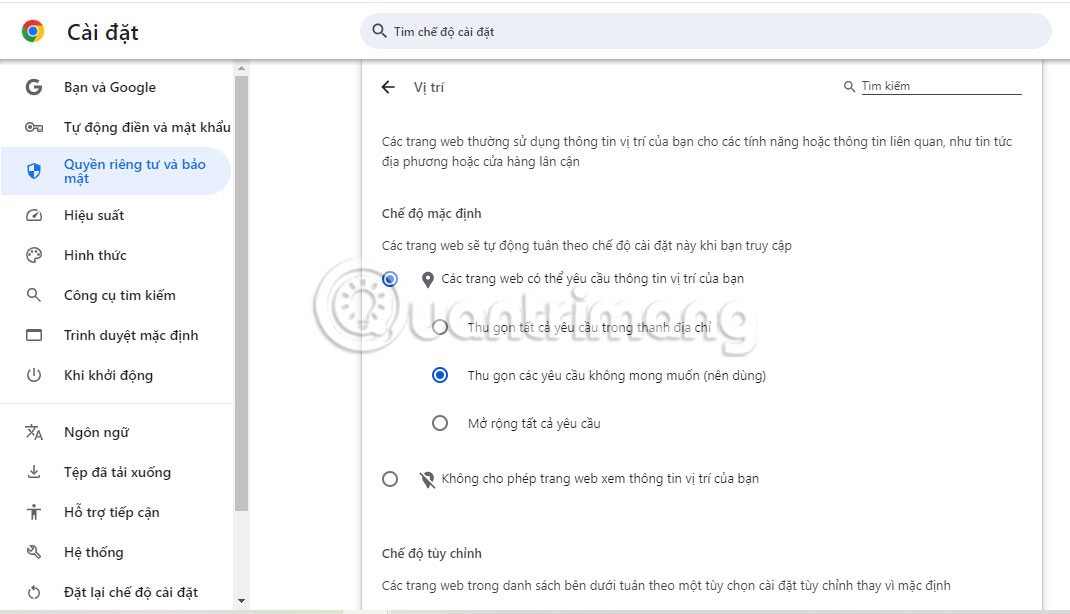
Bên dưới trang đó, bạn cũng sẽ thấy danh sách các trang web mà bạn đã cho phép hoặc từ chối truy cập vào vị trí của mình. Để thu hồi quyền truy cập vào vị trí, hãy nhấp vào biểu tượng thùng rác bên cạnh bất kỳ trang web nào.
Bạn có thể dễ dàng tắt vị trí của mình trong Firefox trên tất cả các trang web. Giống như Chrome, Firefox sẽ yêu cầu bạn cấp quyền bất cứ khi nào một trang web muốn truy cập vào vị trí của bạn.
Nếu bạn muốn truy cập cài đặt vị trí của Firefox:
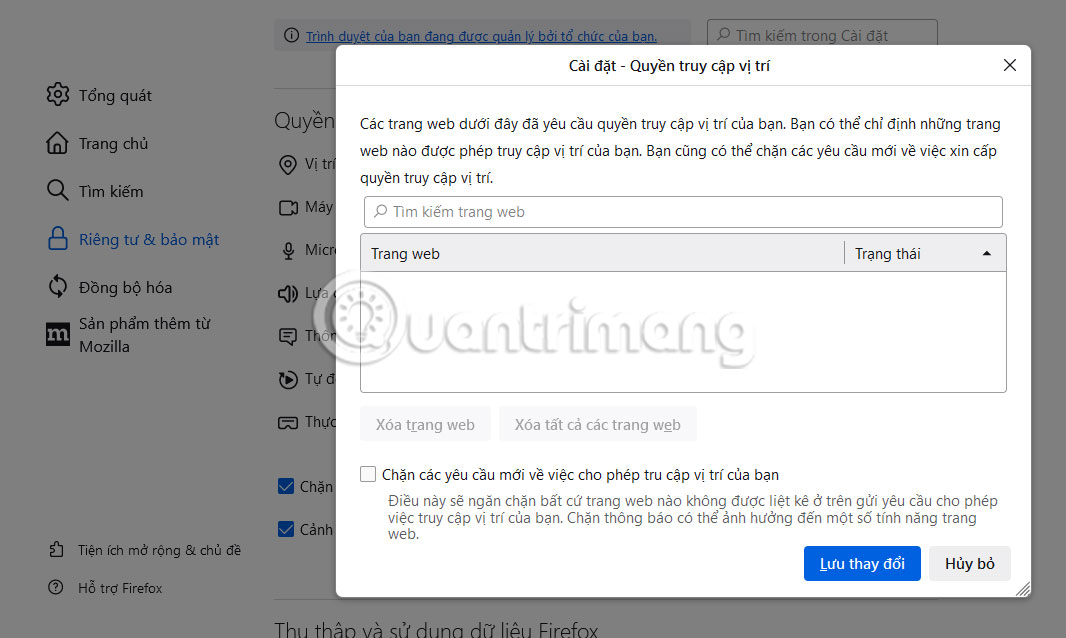
Để loại bỏ hoàn toàn các cửa sổ pop-up yêu cầu quyền khó chịu đó, hãy đánh dấu vào hộp bên cạnh Chặn các yêu cầu mới về việc cho phép tru cập vị trí của bạn. Thao tác này sẽ tự động chặn quyền truy cập vào vị trí địa lý đối với tất cả các trang web bạn truy cập.
Microsoft Edge và Google Chrome có quy trình rất giống nhau để tắt vị trí địa lý. Để bắt đầu trong Edge:
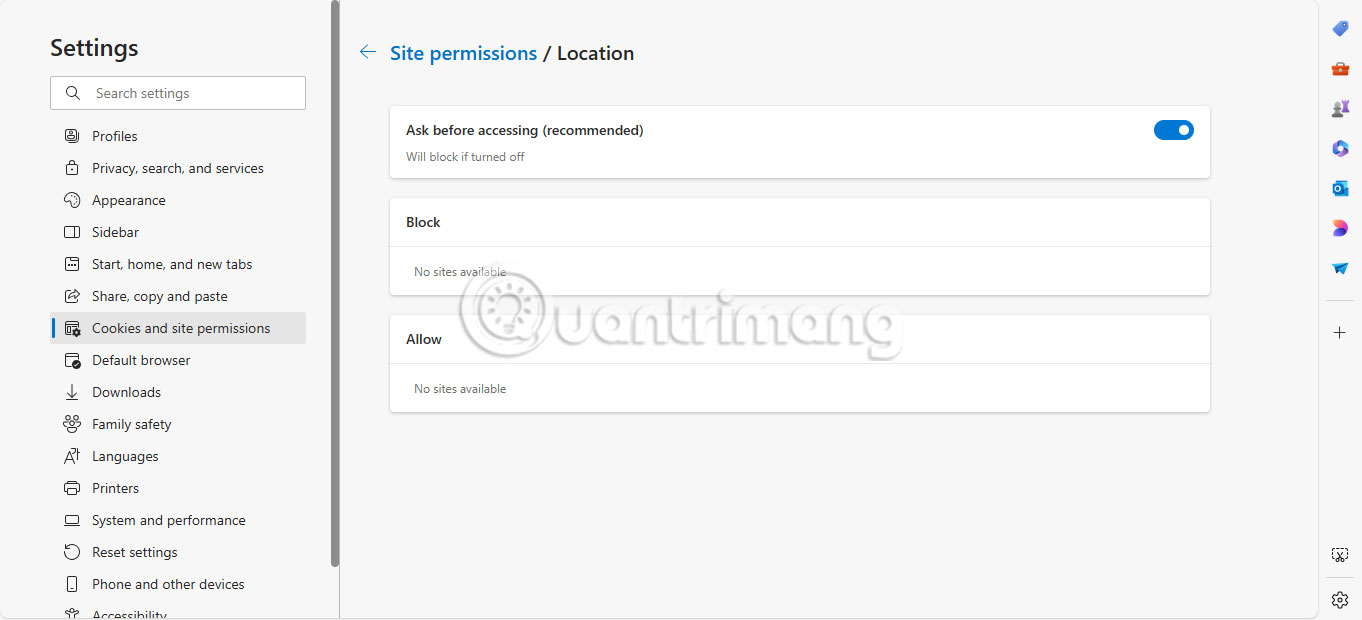
Giống như Chrome, bạn có thể xóa quyền bằng cách nhấp vào biểu tượng thùng rác bên cạnh tên trang web.
Nguồn tin: Quantrimang.com:
Ý kiến bạn đọc
Những tin mới hơn
Những tin cũ hơn
 Cách chỉnh độ rộng tự động trên Excel
Cách chỉnh độ rộng tự động trên Excel
 Kiểu dữ liệu trong Python: chuỗi, số, list, tuple, set và dictionary
Kiểu dữ liệu trong Python: chuỗi, số, list, tuple, set và dictionary
 Cách giãn dòng trong Word 2016, 2019, 2010, 2007, 2013
Cách giãn dòng trong Word 2016, 2019, 2010, 2007, 2013
 Cách hiển thị My Computer, This PC trên Desktop của Windows 10
Cách hiển thị My Computer, This PC trên Desktop của Windows 10
 8 tính năng Microsoft Office giúp bạn cắt giảm hàng giờ làm việc
8 tính năng Microsoft Office giúp bạn cắt giảm hàng giờ làm việc
 Cách xem mật khẩu Wifi đã lưu trên Windows
Cách xem mật khẩu Wifi đã lưu trên Windows
 Cách kết nối Google Drive với Grok Studio
Cách kết nối Google Drive với Grok Studio
 Việc chuyển sang Google Public DNS trên router và PC giúp cải thiện tốc độ Internet như thế nào?
Việc chuyển sang Google Public DNS trên router và PC giúp cải thiện tốc độ Internet như thế nào?
 Những bản mod thiết yếu giúp Windows 11 trở nên hữu ích hơn
Những bản mod thiết yếu giúp Windows 11 trở nên hữu ích hơn
 Cách đồng bộ Microsoft Forms với Excel
Cách đồng bộ Microsoft Forms với Excel
 Hướng dẫn tạo theme AI cho Outlook
Hướng dẫn tạo theme AI cho Outlook
 Hàm DATEPART trong SQL Server
Hàm DATEPART trong SQL Server
 Hướng dẫn xem lại nhà cũ trên Google Maps
Hướng dẫn xem lại nhà cũ trên Google Maps
 Tôi từng thương em
Tôi từng thương em
 Cách chèn, viết biểu tượng mũi tên (↑↓←↕↔→↘↗↙↖) trong Word
Cách chèn, viết biểu tượng mũi tên (↑↓←↕↔→↘↗↙↖) trong Word
 Cấu hình Resident Evil Requiem PC
Cấu hình Resident Evil Requiem PC
 Cách tận dụng tab Performance trong Task Manager
Cách tận dụng tab Performance trong Task Manager
 Rời bỏ mối quan hệ bạn bè độc hại
Rời bỏ mối quan hệ bạn bè độc hại
 Hướng dẫn sử dụng Photoshop cho người mới
Hướng dẫn sử dụng Photoshop cho người mới
 Cách sửa lỗi AutoCAD bị giật, lag
Cách sửa lỗi AutoCAD bị giật, lag
